Publicar Proyecto Visual Studio 2017 En Iis – Publicar un proyecto de Visual Studio 2017 en Internet Information Services (IIS) es un proceso crucial para desplegar aplicaciones web. Este tutorial proporciona una guía detallada, paso a paso, sobre cómo publicar proyectos de Visual Studio 2017 en IIS, incluyendo la configuración del servidor, la depuración y las técnicas de optimización del rendimiento.
Publicación del Proyecto en IIS: Publicar Proyecto Visual Studio 2017 En Iis
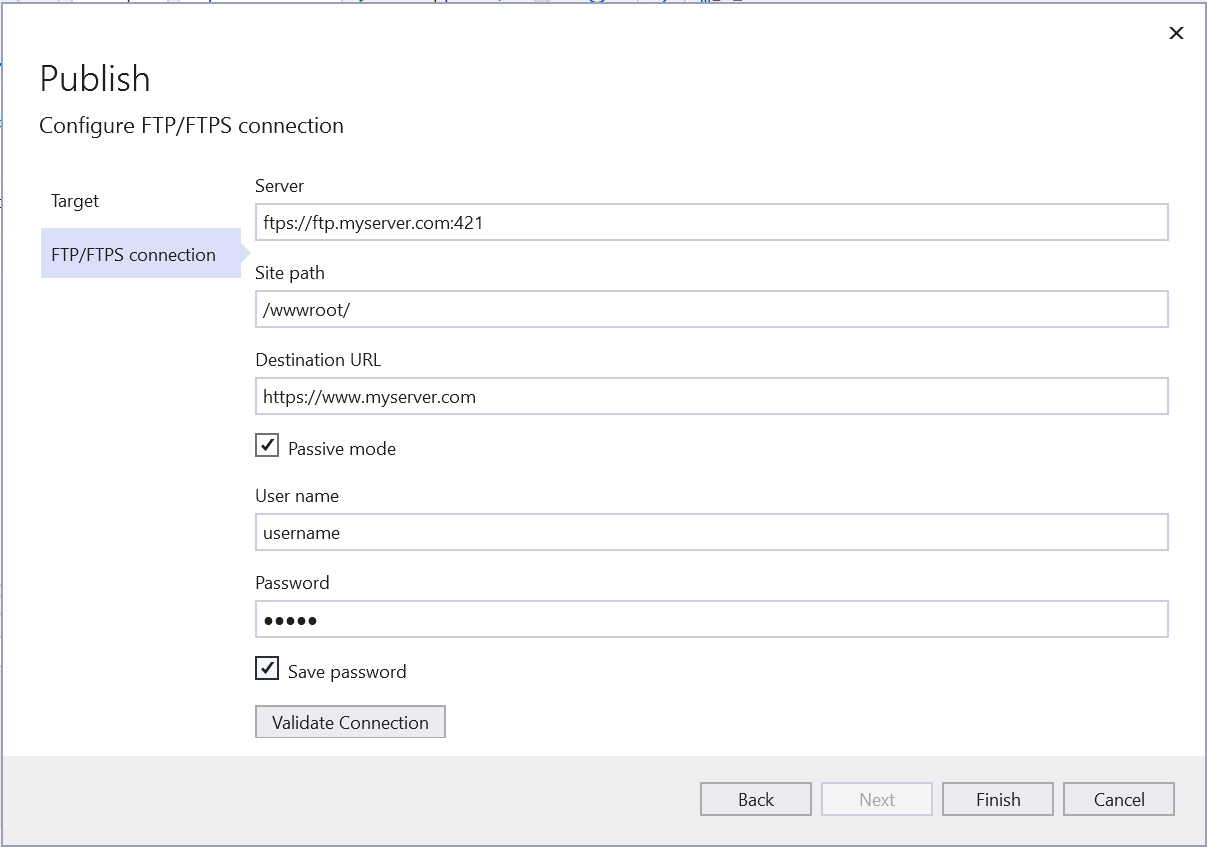
La publicación de un proyecto de Visual Studio 2017 en IIS implica configurarlo para que sea accesible a través de Internet. Este proceso implica crear un sitio web en IIS, configurar la aplicación web y desplegar los archivos del proyecto.
Creación de un sitio web en IIS
- Abra el Administrador de Internet Information Services (IIS) yendo a Panel de control > Herramientas administrativas > Administrador de Internet Information Services (IIS).
- En el panel de conexiones, expanda el nodo Servidor local y haga clic en Sitios.
- En el panel Acciones, haga clic en Agregar sitio web.
- En el cuadro de diálogo Agregar sitio web, ingrese un nombre para el sitio web, seleccione un sitio web físico como ruta física y especifique el puerto en el que se alojará el sitio web.
- Haga clic en Aceptar para crear el sitio web.
Configuración de la aplicación web
- En el Administrador de IIS, seleccione el sitio web recién creado en el panel Conexiones.
- En el panel Acciones, haga clic en Configuración > Asignaciones de controladores.
- En el cuadro de diálogo Asignaciones de controladores, haga clic en Agregar un tipo de mapa de archivos.
- En el cuadro de diálogo Agregar tipo de mapa de archivos, seleccione Extensiones de archivo ejecutables (*.exe) en el menú desplegable Extensiones.
- Seleccione Script y módulo de controlador CGI en el menú desplegable Tipo.
- Haga clic en Aceptar para crear la asignación del controlador.
Implementación de los archivos del proyecto
- Copie los archivos del proyecto en la ruta física especificada en la configuración del sitio web.
- Asegúrese de que la cuenta de usuario de IIS tenga permisos de lectura y ejecución para la carpeta y sus archivos.
- Reinicie el sitio web en el Administrador de IIS para aplicar los cambios.
Una vez completados estos pasos, el proyecto de Visual Studio 2017 se publicará en IIS y estará accesible a través de la URL especificada en la configuración del sitio web.
Configuración de IIS para el Proyecto
Para que el proyecto publicado sea alojado por IIS, es necesario configurarlo adecuadamente. Este proceso implica la creación de un sitio web, la asignación de permisos y la configuración de la autenticación.
Al crear un sitio web en IIS, se define la ubicación del proyecto publicado y se establecen los enlaces necesarios para que los usuarios puedan acceder a él.
Creación de un Sitio Web
- Abra el Administrador de Servicios de Información de Internet (IIS).
- En el panel de Conexiones, expanda el nodo Sitios.
- Haga clic derecho en Sitios y seleccione Agregar sitio web.
- En el cuadro de diálogo Agregar sitio web, ingrese un nombre para el sitio web.
- En el campo Ruta física, especifique la ubicación del directorio del proyecto publicado.
- Haga clic en Aceptar para crear el sitio web.
Asignación de Permisos
Una vez creado el sitio web, es necesario asignar los permisos adecuados para que los usuarios puedan acceder a él.
- En el Administrador de IIS, seleccione el sitio web creado.
- En el panel Acciones, haga clic en Editar permisos.
- En el cuadro de diálogo Permisos, agregue los usuarios o grupos que deben tener acceso al sitio web.
- Otorgue los permisos necesarios, como Lectura y Ejecución.
- Haga clic en Aceptar para guardar los cambios.
Configuración de la Autenticación
La autenticación determina cómo los usuarios acceden al sitio web. IIS ofrece varias opciones de autenticación, como Autenticación anónima, Autenticación de Windows y Autenticación de formularios.
- En el Administrador de IIS, seleccione el sitio web creado.
- En el panel Acciones, haga clic en Autenticación.
- En el cuadro de diálogo Autenticación, seleccione el tipo de autenticación deseado.
- Configure las opciones de autenticación según sea necesario.
- Haga clic en Aceptar para guardar los cambios.
Depuración del Proyecto Publicado

La depuración de un proyecto publicado en IIS implica examinar el código en ejecución para identificar y corregir errores. Visual Studio proporciona varias herramientas para facilitar este proceso.
Configuración de Puntos de Interrupción
Los puntos de interrupción permiten detener la ejecución del código en puntos específicos para examinar variables y registrar información. Para establecer un punto de interrupción, haz clic en el margen izquierdo de la ventana del editor de código en la línea donde deseas que se detenga la ejecución.
Examen de Variables
Durante la depuración, puedes examinar el valor de las variables locales y los argumentos de los métodos utilizando la ventana*Variables locales. Esta ventana muestra el nombre, el tipo y el valor actual de las variables.
Registro de Información
Para registrar información durante la ejecución, utiliza la clase
- *System.Diagnostics.Debug. Esta clase proporciona métodos como
- *WriteLine() y
- *Assert() para escribir mensajes en la ventana
- *Salida.
Mejoras del Rendimiento del Proyecto
Para mejorar el rendimiento de un proyecto publicado en IIS, existen varias técnicas que pueden implementarse. Estas incluyen la optimización del código, el almacenamiento en caché y el equilibrio de carga.
Optimización del Código
La optimización del código implica identificar y eliminar cuellos de botella en el código de la aplicación. Esto puede implicar técnicas como:
- Evitar bucles anidados
- Utilizar algoritmos eficientes
- Optimizar consultas de bases de datos
Almacenamiento en Caché
El almacenamiento en caché almacena los resultados de las solicitudes frecuentes en la memoria, lo que reduce el tiempo de respuesta para solicitudes posteriores. En IIS, se puede utilizar el almacenamiento en caché de salida para almacenar en caché las respuestas de las páginas HTML y el almacenamiento en caché de fragmentos para almacenar en caché partes de páginas.
Equilibrio de Carga, Publicar Proyecto Visual Studio 2017 En Iis
El equilibrio de carga distribuye las solicitudes entrantes entre varios servidores, lo que mejora la escalabilidad y la disponibilidad. En IIS, se puede utilizar el módulo de equilibrio de carga de red (NLB) para implementar el equilibrio de carga.
Problemas Comunes y Solución de Problemas
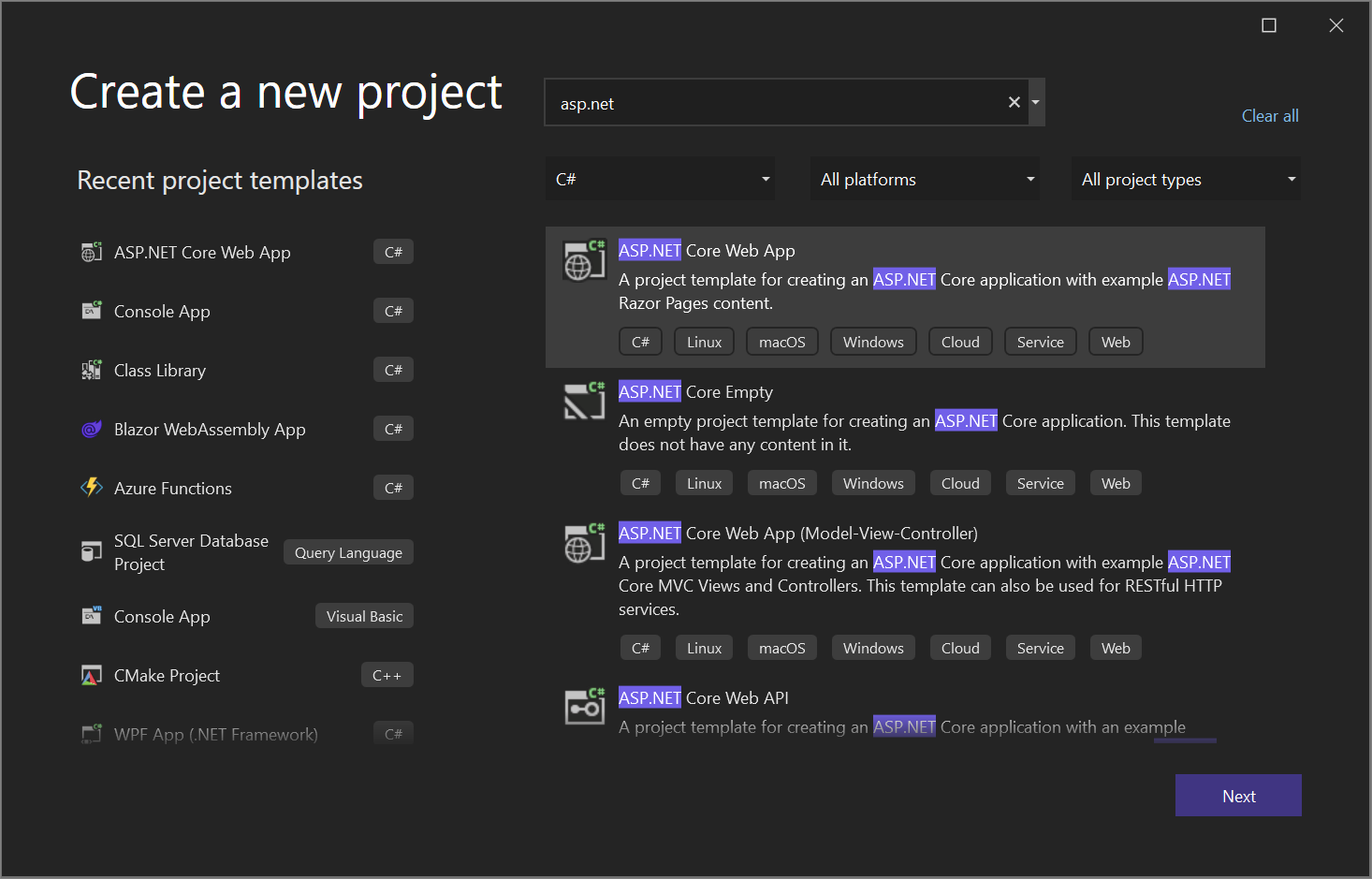
La publicación de proyectos en IIS puede presentar algunos problemas comunes. A continuación, se enumeran algunos de los problemas más frecuentes y sus soluciones:
Error 403
Acceso denegado
Acceso denegado
Este error indica que el usuario no tiene permiso para acceder al sitio web. Para resolverlo, asegúrese de que el usuario tenga permisos de lectura y ejecución en la carpeta raíz del sitio web y sus subcarpetas.
Error 500
Error interno del servidor
Error interno del servidor
Este error puede deberse a varios problemas. Compruebe lo siguiente:
- Asegúrese de que la aplicación web se está ejecutando en la cuenta de usuario correcta.
- Compruebe los registros de eventos del servidor para obtener más información sobre el error.
- Intente reiniciar el servicio IIS.
El sitio web no se carga correctamente
Si el sitio web no se carga correctamente, compruebe lo siguiente:
- Asegúrese de que el sitio web está vinculado a la dirección IP correcta.
- Compruebe los archivos de configuración de IIS para asegurarse de que están configurados correctamente.
- Intente borrar la caché del navegador.
El sitio web es lento
Si el sitio web es lento, intente lo siguiente:
- Habilite la compresión en IIS para reducir el tamaño de los archivos que se envían al cliente.
- Utilice un CDN (red de entrega de contenido) para almacenar en caché los archivos estáticos y reducir la carga del servidor.
- Optimice el código de la aplicación web para mejorar el rendimiento.
En resumen, publicar proyectos de Visual Studio 2017 en IIS implica varios pasos, desde la publicación del proyecto hasta la configuración del servidor y la depuración. Al seguir las instrucciones detalladas en este tutorial, los desarrolladores pueden garantizar una implementación fluida y un rendimiento óptimo de sus aplicaciones web en IIS.





